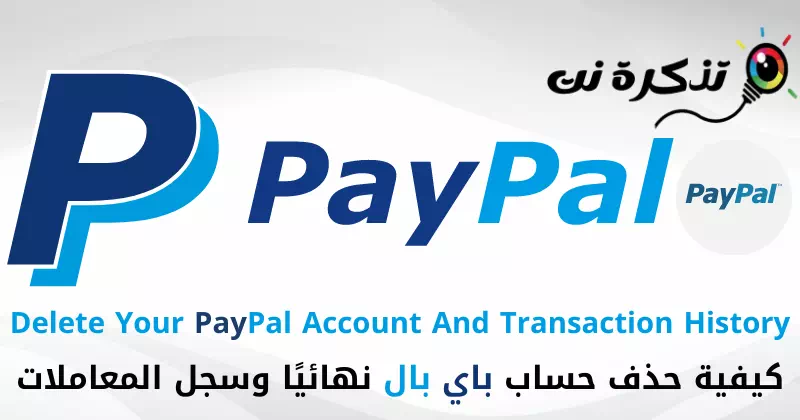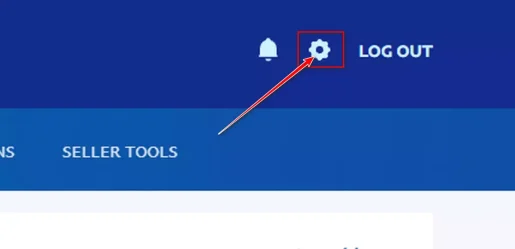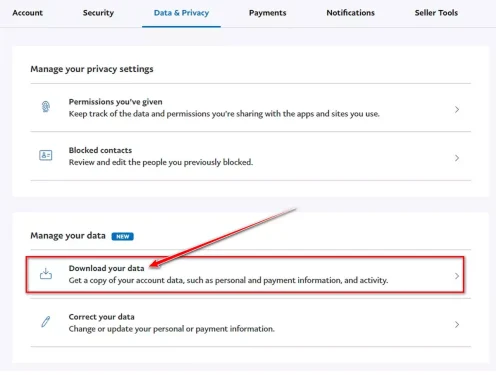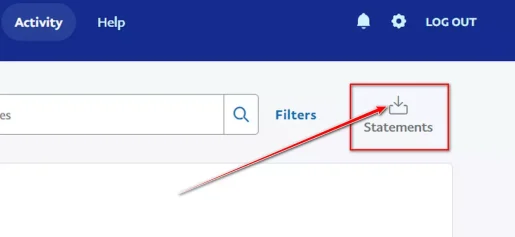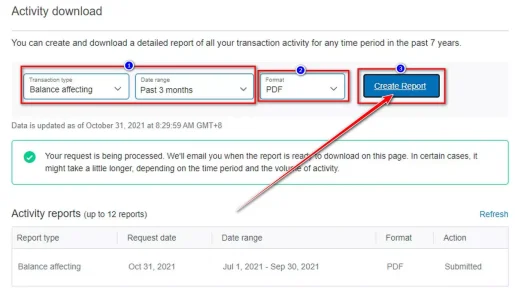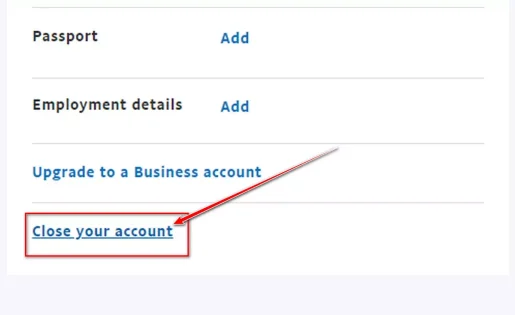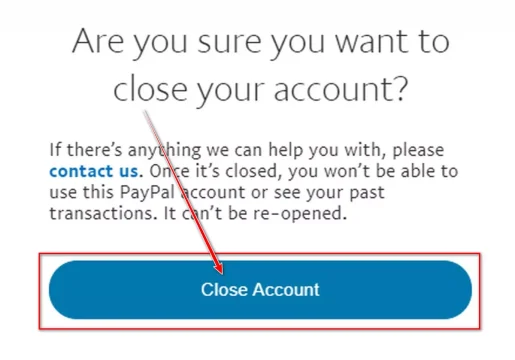هتي آهي ڪيئن هڪ اڪائونٽ کي حذف ڪرڻ پي پال (PayPal) توهان جي اڪائونٽ جي آخري ۽ ٽرانزيڪشن جي تاريخ.
خدمتة پي پال يا انگريزيءَ ۾: PayPal اهو پئسو موڪلڻ ۽ وصول ڪرڻ لاءِ دنيا جي مشهور پليٽ فارمن مان هڪ آهي. اها صارفين لاءِ هڪ مشهور سروس آهي ڇاڪاڻ ته اها آن لائن واپارين کان خريد ڪرڻ وقت صارفين کي تحفظ فراهم ڪري ٿي، جتي ٽرانزيڪشن دوران ڪجهه غلط ٿئي ٿو، جهڙوڪ جيڪڏهن سامان يا خدمتون واعدي موجب نه پهچايا وڃن، ته گراهڪ خريد ڪرڻ تي اعتراض ڪري سگهن ٿا ۽ پنهنجا پئسا حاصل ڪري سگهن ٿا. واپس.
اهو توهان جي بينڪ يا بينڪ کي ڪال ڪرڻ ۽ فيس کي صاف ڪرڻ کان وڌيڪ آسان آهي. اهو ئي سبب آهي پي پال اهو اڄ تائين سڀ کان وڏي ۽ مشهور پليٽ فارمن مان هڪ آهي.
تنهن هوندي، جيڪڏهن توهان ڪوشش ڪري رهيا آهيو ته توهان جي اڪائونٽ کي منظم ڪرڻ تي PayPal ۽ توھان پنھنجي ٽرانزيڪشن جي تاريخ کي ختم ڪرڻ چاھيو ٿا، اسان وٽ ڪجھ سٺيون ۽ ڪجھ خراب خبرون آھن.
نه تمام سٺي خبر اها آهي ته توهان ٽرانزيڪشن جي تاريخ کي ختم نٿا ڪري سگهو. ماضي ۾، توهان ان کي آرڪائيو ڪري سگهو ٿا، پر هاڻي توهان نٿا ڪري سگهو ۽ اهو وڌيڪ ظاهر ٿيندو. اهو هڪ نقطي تائين سٺي شيءِ آهي ڇاڪاڻ ته اها شين کي شفاف رکي ٿي، پر ڪجهه خريدارين جي صورت ۾ توهان پسند نه ڪندا ته ڏيکاريو، خراب خبر اها آهي ته توهان انهن کي انفرادي طور حذف نٿا ڪري سگهو.
سٺي خبر اها آهي ته توهان اصل ۾ پنهنجي ٽرانزيڪشن جي تاريخ کي حذف ڪري سگهو ٿا، پر اهو توهان جي سڄي PayPal اڪائونٽ کي ختم ڪرڻ جي قيمت تي ايندي. جيڪڏهن توهان وٽ ڪيتريون ئي ٽرانزيڪشن نه آهن يا جيڪڏهن اهو توهان جي ڪاروبار سان لاڳاپيل ناهي، اهو شايد غور ڪرڻ لاء ڪجهه آهي.
پنهنجي PayPal اڪائونٽ جي معلومات ڊائون لوڊ ڪريو
توھان جي اڪائونٽ کي مڪمل طور تي بند ڪرڻ کان پھريان، توھان غور ڪرڻ چاھيو ٿا توھان جي PayPal ڊيٽا کي ڊائون لوڊ ڪرڻ لاءِ پھرين. اهو بنيادي طور تي توهان جي سڀني PayPal ٽرانزيڪشن جي آف لائن تاريخ ٺاهي ٿو جيڪو سالن ۾ ٿي چڪو آهي انهي ڪري توهان انهن کي حوالو ڪري سگهو ٿا جڏهن توهان کي ضرورت هجي، چاهي اهو توهان جي ذاتي رڪارڊ لاءِ هجي يا ٽيڪس جي مقصدن لاءِ.
جيڪڏهن توهان کي ضرورت ناهي يا توهان جي PayPal سرگرمي جي تاريخ يا اڪائونٽ ڊيٽا کي اپ لوڊ ڪرڻ چاهيو ٿا، صرف ايندڙ سيڪشن ڏانهن وڃو توهان جي PayPal اڪائونٽ کي ڪيئن حذف ڪرڻ تي.
- پنهنجي PayPal اڪائونٽ ۾ لاگ ان ڪريو.
- پوءِ ڪلڪ ڪريو gearٽائي آئڪن.
گيئر آئڪن تي ڪلڪ ڪريو - پوءِ ڪلڪ ڪريو (ڊيٽا ۽ رازداري أو ڊيٽا ۽ رازداري) زبان سان.
- چونڊ مان (پنھنجي ڊيٽا کي منظم ڪريو أو پنھنجي ڊيٽا کي منظم ڪريو) ٻولي تي مدار رکندي، بٽڻ تي ڪلڪ ڪريو (پنھنجي ڊيٽا کي ڊائون لوڊ ڪريو أو پنھنجي ڊيٽا کي ڊائون لوڊ ڪريو).
PayPal تي پنهنجي ڊيٽا ڊائون لوڊ ڪريو - سڀ معلومات چونڊيو جيڪو توهان چاهيو ٿا ۽ ڪلڪ ڪريو (درخواست موڪليو أو درخواست جمع ڪريو) ۽ توهان جي اي ميل تي معلومات موڪلڻ جو انتظار ڪريو.
متبادل طور تي، جيڪڏهن توهان کي پنهنجي پوري PayPal اڪائونٽ ڊيٽا کي ڊائون لوڊ ڪرڻ جي ضرورت ناهي ۽ صرف سرگرمي ڊيٽا چاهيو ٿا، انهن قدمن تي عمل ڪريو:
- ڪلڪ ڪريو (سرگرمي أو سرگرمي).
- پوء ڪلڪ ڪريو (ڊيٽا أو بيان).
PayPal اڪائونٽ ڊيٽا ڊائون لوڊ ڪريو صرف سرگرمي ڊيٽا ڊائون لوڊ ڪريو - ان کان پوءِ ڪلڪ ڪريو(حسب ضرورت أو ڪسٽم).
- سرگرمي جي معلومات جي تاريخ جي حد کي چونڊيو جيڪو توهان ڊائون لوڊ ڪرڻ چاهيو ٿا.
- پوءِ بيان ڪريو (هم آهنگي أو شڪل).
- ان کان پوءِ ڪلڪ ڪريو (هڪ رپورٽ ٺاهيو أو رپورٽ ٺاهيو).
ڪلڪ ڪريو رپورٽ ٺاهيو - هڪ دفعو رپورٽ تيار آهي توهان کي هڪ اي ميل ملي ويندي.
Paypal اڪائونٽ ختم ڪريو
- PayPal اڪائونٽ ۾ لاگ ان ڪريو جنھن کي توھان ختم ڪرڻ چاھيو ٿا.
- ڪلڪ ڪريو gearٽائي آئڪن.
گيئر آئڪن تي ڪلڪ ڪريو - اندر کان (اڪائونٽ جا اختيار أو اڪائونٽ جا اختيار)، ڪلڪ ڪريو (پنهنجو اڪائونٽ بند ڪريو أو پنهنجو اڪائونٽ بند ڪريو).
اڪائونٽ اختيارن جي تحت، ٽيپ ڪريو پنهنجو اڪائونٽ بند ڪريو - هڪ تصديقي پيغام ظاهر ٿيندو، ڪلڪ ڪريو (اڪائونٽ بند ڪرڻ أو پنهنجو اڪائونٽ بند ڪريو) تصديق لاءِ.
ڪلڪ ڪريو اڪائونٽ بند ڪريو تصديق ڪرڻ لاءِ
اهم نوٽذهن ۾ رکو ته جيتوڻيڪ توهان ساڳئي اي ميل پتي کي استعمال ڪندي هڪ نئين PayPal اڪائونٽ لاء سائن اپ ڪرڻ وارا آهيو، سڀ ڪجهه ختم ٿي ويندو ۽ توهان جو اڪائونٽ بلڪل نئون سمجهيو ويندو، پر جيڪڏهن اهو آهي جيڪو توهان چاهيو ٿا يا ٻين لفظن ۾ توهان چاهيو ٿا. توهان جي سڀني PayPal ٽرانزيڪشن ۽ ڊيٽا کي حذف ڪرڻ لاء اهو آهي جيڪو توهان کي ڪرڻو آهي.
اهو ڪيئن آهي توهان مستقل طور تي پنهنجي PayPal اڪائونٽ ۽ سڄي ٽرانزيڪشن جي تاريخ کي حذف ڪري سگهو ٿا.
توھان پڻ دلچسپي و beي سگھوٿا ان بابت سکڻ ۾:
اسان اميد ٿا ڪريون ته توھان ھي مضمون توھان لاءِ ڪارآمد ثابت ٿيندو اھو ڄاڻڻ ۾ ته ڪيئن مستقل طور تي PayPal اڪائونٽ کي حذف ڪجي ۽ توھان جي اڪائونٽ جي ٽرانزيڪشن تاريخ. پنھنجي راء ۽ تجربو اسان سان تبصرن ۾ حصيداري ڪريو.